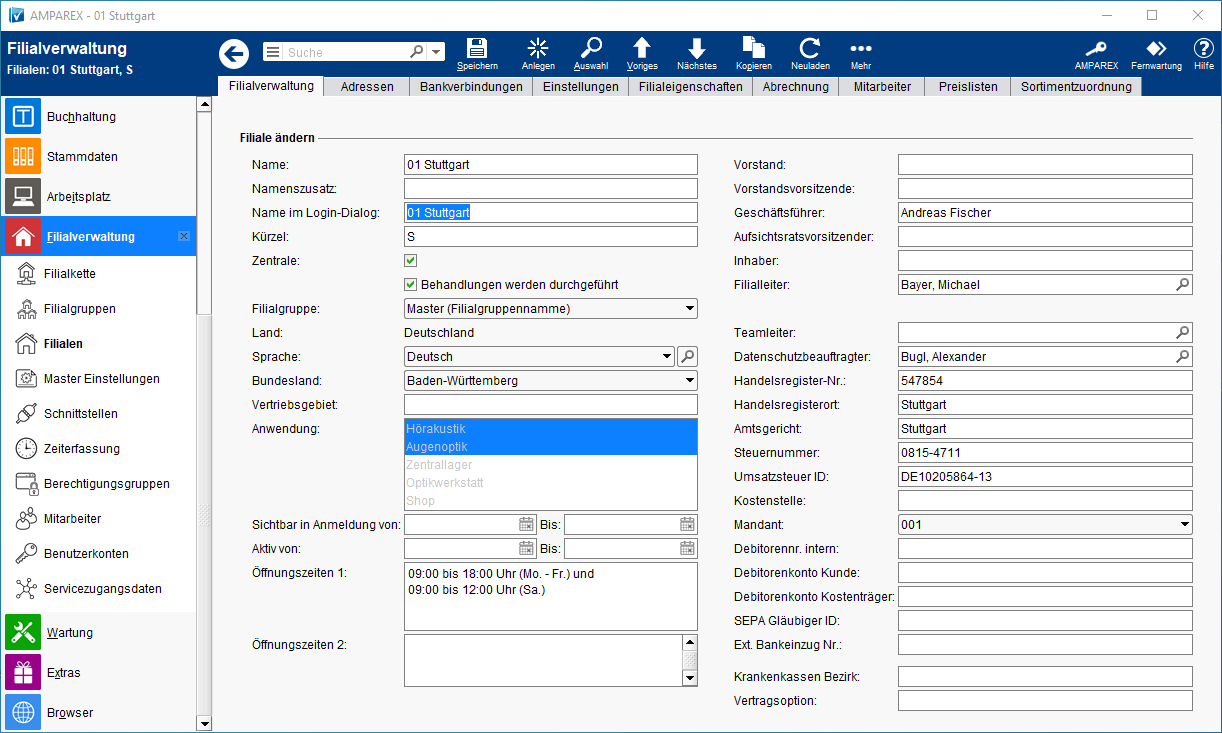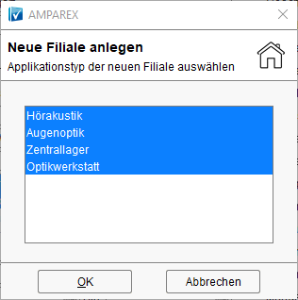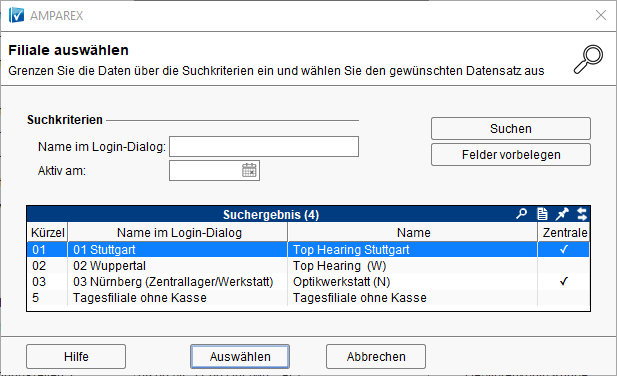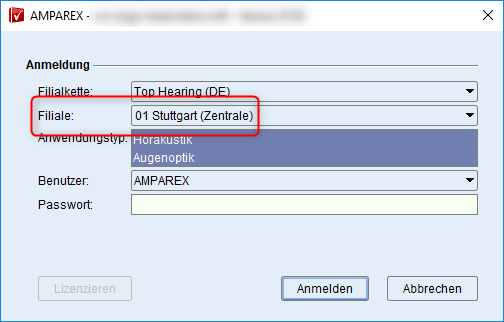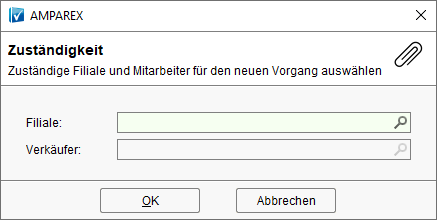In dieser Maske werden die Stammdaten der ausgewählten Filiale hinterlegt.
Lösungen
Funktionsleiste
Maskenbeschreibung
Filiale ändern (linke Spalte)
Hinweis
Sämtliche nachfolgend genannte Felder werden auf verschiedenen Dokumentvorlagen per Platzhalter automatisch beim Druck in den Dokumenten 'befüllt'. Die Platzhalter können in den Dokumentvorlagen angepasst, erweitert bzw. entfernt werden. die Platzhalter selber beginnen mit 'Absender' (z. B. Absender\Name ist der Filialname) → Dokumentvorlagen | Stammdaten.
| Feld | Beschreibung | ||||||||
|---|---|---|---|---|---|---|---|---|---|
| Name | Die Firmierung/Name Ihrer Firma. Erscheint auf den Dokumenten in AMPAREX über einen Platzhalter. | ||||||||
| Namenszusatz | Eventueller Namenszusatz zu Ihrem Firmennamen. | ||||||||
| Name im Login Dialog | Legen Sie hier fest, wie die aktuelle Filiale im Anmeldedialog von AMPAREX dargestellt werden soll. Diese Bezeichnung wird auch in den AMPAREX Auswahlboxen verwendet. | ||||||||
| Kürzel | Dieses Kürzel (Zahl und/oder Buchstabe) wird im Buchhaltungsexport verwendet und ist in den Angebotsnummern und Kostenvoranschlagsnummern enthalten. Sofern in den Filialketten die Option 'Rechnungs- und sonstige Dokumentnummern enthalten das Filialkürzel' aktiviert ist, wird das hier verwendete Kürzel auch in die Rechnungsnummer integriert → Rechnung 1 | Filialverwaltung. | ||||||||
| Zentrale | Legen Sie fest, dass die aktuelle Filiale als Zentrale behandelt werden soll. Diese kann dann filialübergreifend agieren (z. B. Filialübergreifende Statistiken).
| ||||||||
Behandlungen werden durchgeführt | In AMPAREX können Filialen geführt werden, welche nicht direkt Behandlungen oder Versorgungen von Kunden leisten. Diese reinen Verwaltungsfilialen sind z. B. das Hauptquartier/die Zentrale einer Filialkette, oder ein Zentrallager oder Callcenter. Die Abgrenzung zu 'normalen' Filialen erfolgt über das Häkchen 'Behandlungen werden durchgeführt' in den Stammdaten der Filiale. Filialen können als 'Nicht behandelnd' definiert werden, wodurch angezeigt wird, dass es Spezialfilialen (z. B. Telefonzentrale) sind. Für diese Filialen wird keine automatische Zuordnung von neu angelegten Kunden zur Filiale und zum aktuellen Mitarbeiter durchgeführt. Der Kunde ist, solange keiner Filiale und keinem Mitarbeiter zugeordnet, bis die Daten in einer behandelnden Filiale geändert werden. Für nicht behandelnde Filialen gilt:
Abhängig von weiteren Berechtigungen:
| ||||||||
| Filialorganisation | Über die Filialorganisation können mehrere Filialen in eine Organisation (Gruppe) zusammengefasst werden. Hierfür muss zuvor min. eine Filialorganisation angelegt worden sein (siehe auch → Filialorganisationen | Filialverwaltung). Bei jeder Filiale, die dieser Filialorganisation angehört, muss die gleiche Filialorganisation ausgewählt werden. Hinweis Die Bearbeitung der Filialorganisation funktioniert nur durch einen AMPAREX Mitarbeiter (ggf. Filialverwaltung nach dem Ummelden schließen und neu öffnen). | ||||||||
| Land (Sprache), Bundesland | Tragen Sie hier der Filiale entsprechenden Angaben ein. Die Einstellung des Bundeslandes wirkt sich sowohl auf die Findung der Kostenübernahme als auch auf die Zuordnung der Abrechnungsadressen der Kostenträger aus. Die Sprache, in welcher Sprache die Oberfläche dargestellt wird. | ||||||||
| Vertriebsgebiet | |||||||||
| Anwendung | Legt fest, unter welcher Anwendung Sie arbeiten. Dies wird bei der Einrichtung Ihrer Filiale festgelegt und kann nachträglich an dieser Stelle nicht geändert werden.
| ||||||||
| Sichtbar in Anmeldung von/bis | Bleibt der Zeitraum ohne Angabe, ist Ihre Filiale in der Anmeldung immer sichtbar. | ||||||||
Aktiv von/bis | |||||||||
| Öffnungszeiten | Tragen Sie in diesem Feld Ihre Öffnungszeiten ein. Diese können über einen Platzhalter z. B. in Ihrer Rechnung oder Ihrem Angebot angezeigt werden (Platzhalter → /absender/öffnungszeiten1). |
Filiale ändern (rechte Spalte)
| Feld | Beschreibung |
|---|---|
| Vorstand | Tragen Sie hier die der Filiale entsprechenden Angaben ein. Diese werden per Platzhalter in die entsprechenden Dokumente eingefügt. |
| Vorstandsvorsitzender | |
| Geschäftsführer | |
| Aufsichtsratsvorsitzender | |
| Inhaber | |
| Filialleiter | Wählen Sie aus den betreffenden Mitarbeiter aus (muss vorher angelegt werden) und tragen diesen entsprechend ein. |
| Teamleiter | |
| Datenschutzbeauftragter | Ein Datenschutzbeauftragter kann an der Filiale/Zentrale hinterlegt werden. Dieser ist ein Verweis auf einen Mitarbeiter aus den Stammdaten. Es gibt dafür einen Platzhalter für die Filiale und für die Filialkette. Der Platzhalter für die Filialkette zieht dabei immer den Datenschutzbeauftragten aus der Zentralfiliale (/absender/datenschutzbeauftragter). Ist keine Zentrale vorhanden, wird die erste Filiale gezogen. |
| Handelsregisternummer | |
| Handelsregisterort | |
| Amtsgericht | |
| Steuernummer | |
| Umsatzsteuer ID | Tragen Sie hier die der Filiale entsprechenden Angaben ein. Diese werden per Platzhalter in die entsprechenden Dokumente eingefügt. |
| |
| Kostenstelle | Tragen Sie hier die in Ihrer Buchhaltung der aktuellen Filiale zugeordnete Kostenstelle ein. |
| Mandant | |
Debitorennr. intern | |
Debitorenkonto Kunde | Diese Felder geben die Buchhaltungskonten für Debitoren-Sammelkonten vor. Einmal für die Kunden und einmal für die Kostenträger. Info Die Eingabe für das Feld ist auf 16 Zeichen beschränkt. |
Debitorenkonto Kostenträger | |
SEPA Gläubiger Id | |
Ext. Bankeinzug Nr. | |
| Krankenkassen Bezirk | Der Bezirk muss gleich lauten wie im DE Schlüsselverzeichnis. |
| Vertragsoption | Dieses Feld dient dazu, gezielt die Standardauswahl der Kostenträger der KT Verträge zu steuern (z. B. der Verband bei Therapeuten). Es können mehrere Optionen, durch ';' getrennt, eingetragen werden. Für jeden Vorgang gilt genau ein Kostenträger-Vertrag. Dieser wir automatisch auf Basis der Daten des Vorgangs/Angebotes und der zuständigen Filiale ermittelt. |
| DVR-Nr. | Eingabefeld für die Datenverarbeitungsregisternummer. Diese Feld kann über einen Platzhalter in Dokumentvorlagen gedruckt werden. |